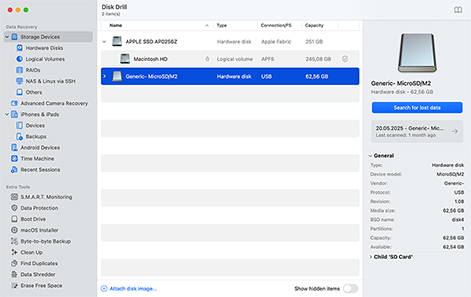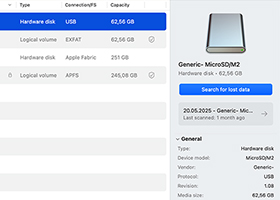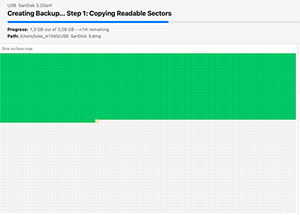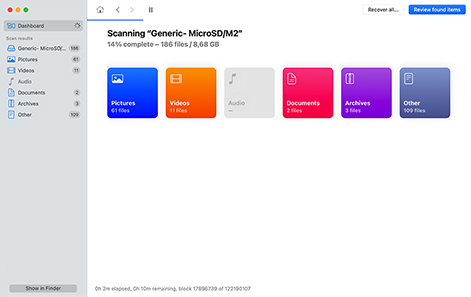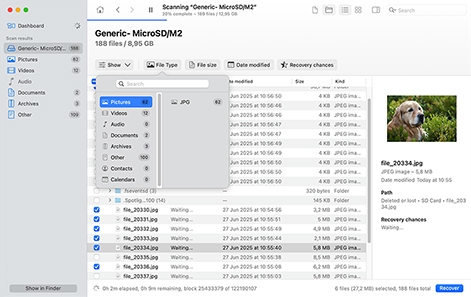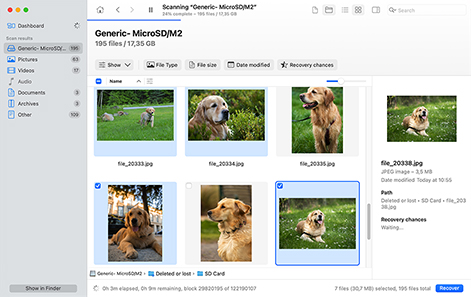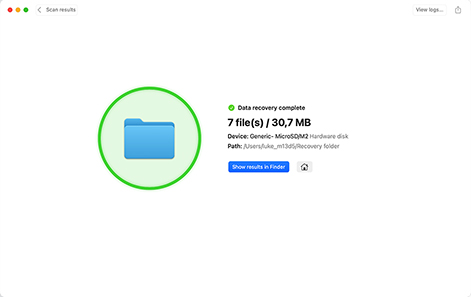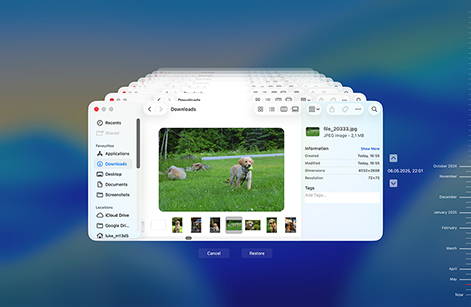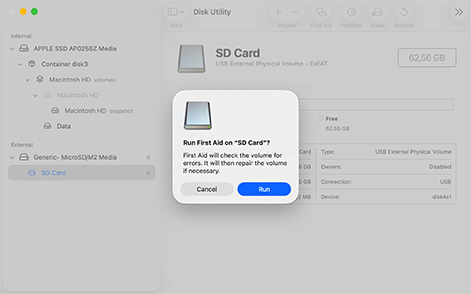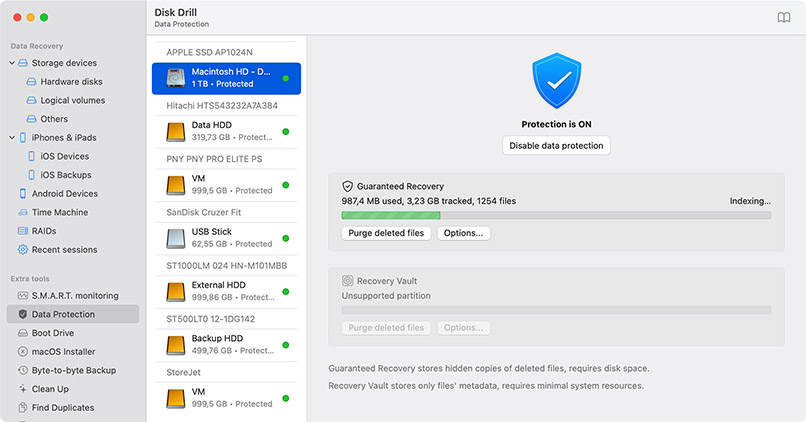TOTAL DOWNLOADS
Der er mange metoder, vi har dækket, som du kan bruge til at gendanne slettede filer fra SD-kort på Mac. Dog vil du i de fleste tilfælde være nødt til at bruge datagendannelsessoftware og følge disse enkle trin:
- Download og installer Disk Drill for Mac.
- Tilslut SD-kortet til din Mac.
- Start Disk Drill SD-kort gendannelsessoftware for Mac.
- Vælg SD-kortet fra listen over tilgængelige diske.
- Klik på Søg efter mistede data for at starte scanningsprocessen.
- Forhåndsvis de filer, som Disk Drill kan gendanne.
- Vælg de elementer, der skal gendannes, og klik på Gendan.